
Компьютер дээрх баримт бичгийн хуулбар, зураг эсвэл бичсэн бичлэгүүд эсвэл бичсэн бичлэгүүд сканнерд тусалдаг. Энэ нь объектыг дүн шинжилгээ хийж, дижитал дүрсийг ашиглан PC дээр хадгалсан файлд хадгалагдана. Олон хэрэглэгч нь хувийн зорилгоор ийм тоног төхөөрөмж олж авдаг, гэхдээ ихэвчлэн бэрхшээлтэй холболтууд байдаг. Манай нийтлэл нь хэрэглэгчдийг PC-тэй хэрхэн яаж холбохыг нарийвчлан хэрхэн хэрхэн яаж холбох талаар хэрэглэгчдэд хэрхэн хэлэхэд анхаарлаа төвлөрүүлж байна. Энэ сэдвийг харгалзан үзье.
Сканнерыг компьютерт холбоно уу
Юуны өмнө, холболтын өмнө та ажлын байранд байраа сонгох хэрэгтэй. Хэмжээсийг харгалзан үзэхийн тулд түүний хэмжээсийг харгалзан үзэж болно. Тоног төхөөрөмжийг байрандаа суулгасны дараа та холболт, тохиргооны эхэнд очиж болно. Нөхцөлд, энэ үйл явцыг хоёр алхам болгон хуваана. Бид тус бүрийг эргээд дүн шинжилгээ хийх болно.1-р алхам: Бэлтгэл ажил ба холболт
Сканнерын багцад анхаарлаа хандуулаарай. Ашиглах зааврыг шалгана уу, шаардлагатай бүх кабелийг олоорой, тэд гадаад эвдрэл байхгүй эсэхийг шалгаарай. Нэмж дурдахад төхөөрөмж өөрөө хагарлын талаар шалгаж байх ёстой. Энэ нь биеийн мэдрэлийг хэрэгжүүлсэн байж болно. Хэрэв бүх зүйл хэвийн байгаа бол холболтыг өөрөө үргэлжлүүлнэ үү:
- Компьютер эсвэл зөөврийн компьютераа асаагаад үйлдлийн систем бүрэн ачаалал хүртэл хүлээнэ үү.
- Сканнерын цахилгаан утсыг тохирох холбогчд суулгаж, дараа нь залгуурыг залгуур руу оруулаад тоног төхөөрөмжөө ажиллуул.
- Одоо принтерийн дийлэнх нь MFPS, MFPS эсвэл Scanners нь USB-USB-B-ээр холбогдсон компьютертэй холбогдсон байна. USB-B форматын кабелийн кабелийг сканнер дээр байрлуулна. Үүнийг олох нь асуудал биш байх болно.
- Хоёр дахь талыг USB компьютер руу холбоно уу.
- PC-ийг ашиглах тохиолдолд ямар ч ялгаа байхгүй. Цорын ганц зөвлөмж нь кабелийн холболтыг эх хавтан дээр портоор дамжина.



Үүний эхний хэсэг нь бүх үйл явц дууссан, гэхдээ сканнер нь түүний функцийг гүйцэтгэхэд бэлэн болоогүй байна. Жолоочгүй, ийм тоног төхөөрөмж ажиллах боломжгүй. Хоёр дахь алхам руу явцгаая.
Алхам 2: Жолооч суулгах
Ихэвчлэн сканнертай хамт орсон нь шаардлагатай бүх жолооч, програм хангамжтай тусгай диск байдаг. Тохиргооны шалгалтанд хамрагдахын тулд үүнийг олоод, компьютер эсвэл зөөврийн компьютер дээр, эсвэл зөөврийн компьютер дээр байгаа бөгөөд ийм аргыг тохируулахад хялбар байх болно. Гэсэн хэдий ч бүх компаниуд одоо CD-г ашиглаж, орчин үеийн компьютерт ашигладаггүй бөгөөд орчин үеийн компьютеруудад энэ нь барьсан драйверт бага түгээмэл байдаг. Энэ тохиолдолд бид драйверыг суулгаж буй драйверуудыг суулгахын тулд нийтлэлийг үзэхийг зөвлөж байна. Зарчим нь өөр зүйл биш тул та зөвхөн тохиромжтой арга замыг сонгох хэрэгтэй бөгөөд зааврыг дагах хэрэгтэй.
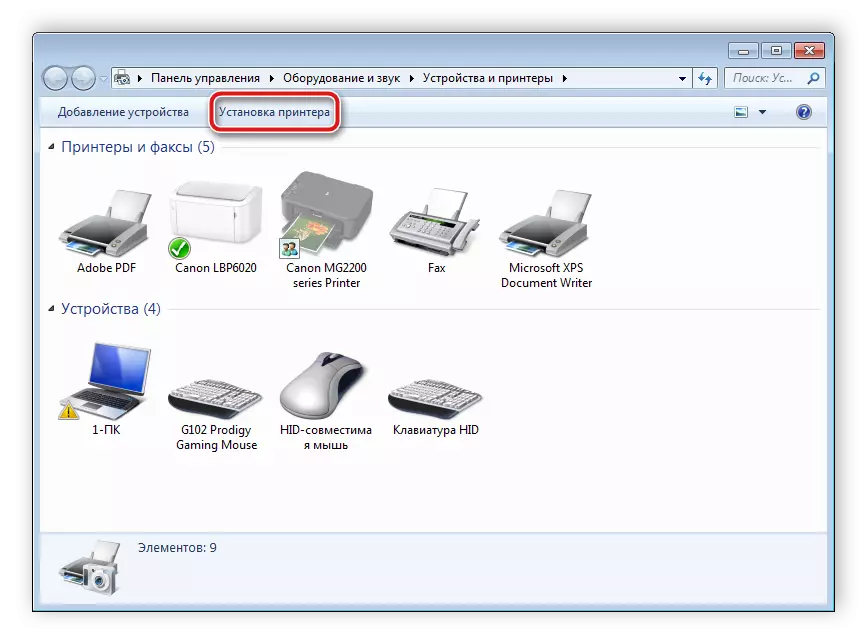
Цааш унших:
Принтерийн драйверуудыг суулгах
Canon принтерүүдэд зориулсан бүх нийтийн жолооч
Сканнертай ажиллах
Дээрх, бид холболт, тохиргооны хоёр алхамыг нарийвчлан авч үзсэн. Одоо тоног төхөөрөмжтэй ажиллах боломжтой. Хэрэв та үүнтэй ижил төстэй төхөөрөмжтэй анх тохиролцвол компьютер дээр сканнердах зарчимтай танилцахыг зөвлөж байна.
Бас үзнэ үү:
Принтерээс компьютер руу хэрхэн сканнердах вэ
Нэг PDF файл руу скан хийх
Энэ үйл явц нь өөрөө боловсруулагч эсвэл гуравдагч этгээдийн програм хангамжийн програм хангамж, програм хангамжийн програм хангамжаар дамжуулан гүйцэтгэдэг. Онцгой бол ихэнхдээ ихэнхдээ өөр өөр хэрэгслүүд, илүү тохь тухтай ажиллах боломжийг олгодог. Хамгийн сайн төлөөлөгчдийг дараах байдлаар хангаж байна.
Цааш унших:
Хөтөлбөрийг сканнердах програмууд
Сканнердсан баримт бичгийг засах хөтөлбөрүүд
Үүн дээр бидний нийтлэл төгсгөл болно. Тэр танд холбогдох, тохируулах, тохируулах, сканнертай ажиллахад тусалсан гэж найдаж байна. Таны харж байгаагаар энэ нь ямар ч төвөгтэй зүйл байхгүй бөгөөд энэ нь бүх үйлдлийг дараалан амжилттай гүйцэтгэхэд чухал бөгөөд тохиромжтой жолоочийг олох нь чухал юм. Доорх материалыг эсвэл MFPS-д доор үзүүлсэн материалуудтай танилцахыг зөвлөж байна.
Бас үзнэ үү:
Принтерийг Wi-Fi чиглүүлэгчтэй холбож байна
Принтерийг компьютерт хэрхэн холбох вэ
